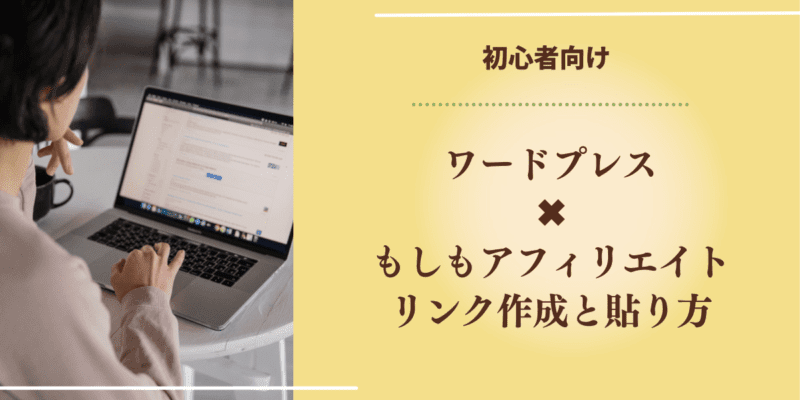ブログを見ている方の年齢層やどこからたどり着いたのか気になる方は、サーチコンソールに紐付けしてブログの解析をしましょう。
ワードプレス有料テーマ「SWELL」でワードプレスを始めてサーチコンソールを紐づけ方がわかる
サーチコンソールに紐づける手順
所有権を証明しましたと画面にでるのでこれで終了です。
サーチコンソールを使うと何がわかるの?
自分のサイトを解析する場合に外せないのがGoogleが無料で提供しているサーチコンソールです。
サーチコンソールを使うとわかること
- クリック数
- クリック率
- 検索クエリ(キーワード)
- どこからサイトに辿り着いたか
- サイトに訪れた年齢層
- ページ掲載順位
サイトがモバイルで見やすいか
「モバイルユーザビリティ」で判断する
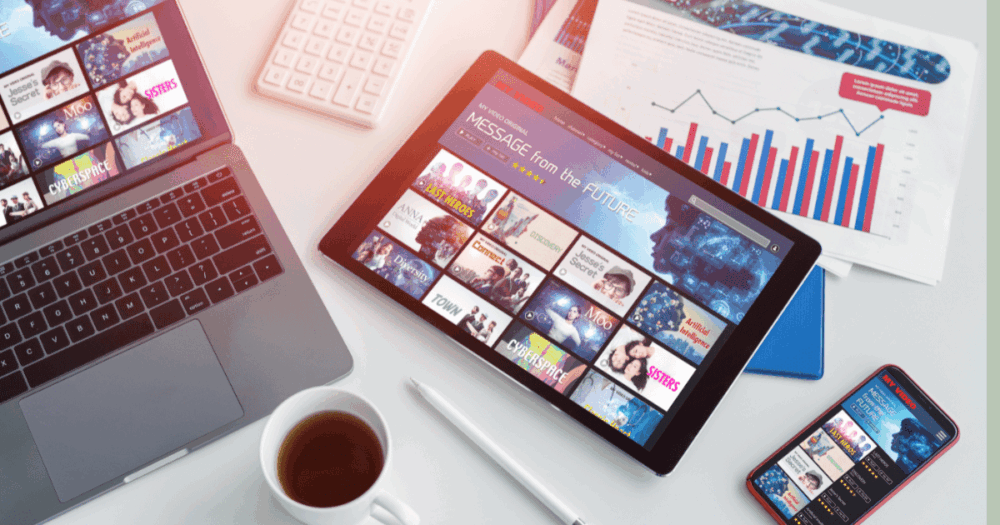
スマートフォンでサイトをみた場合、フォントサイズやボタンの間隔が適正なのか判断してくれます。
改善をした方が良い場合
赤字でエラー表示がでて改善項目を教えます。
エラー表示された箇所をクリックするとページを確認できます。
改善例として
・テキストが小さすぎて読めません
・クリック可能な要素同士が近すぎます
最近ではPCよりもスマートフォンからサイトに訪れる方が多くなり、サイトを見た時にストレスなく読むことができると離脱の改善になります。
ページ表示速度はページエクスペリエンスでわかる
表示速度やサイトの使いやすさでエラーがないか確認できます。
良好の表示がでたら問題ありません。
不合格が出た場合はエラー表示を確認しましょう。
Page Speed Insightsから訂正箇所が確認できます。
URLの検査
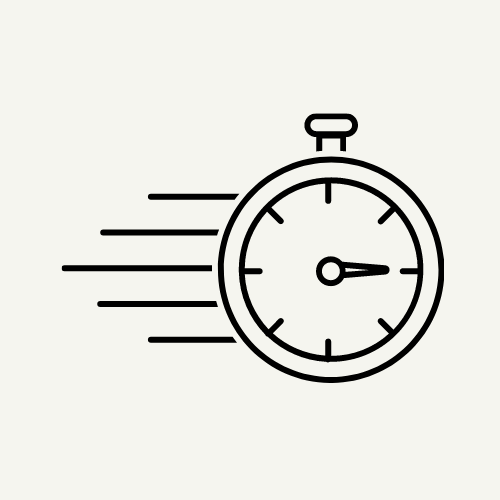
サイト内の記事がGoogleにインデックスされているか確認できます。
登録されている場合
「URLはGoogleに登録されています」と表示されます。
登録されていなかったら画面右側にあるインデックス登録をリクエストをクリックしクロール申請をします。
何度もリクエストしてもインデックスされない場合は記事の内容をもっと深く掘り下げてみましょう。
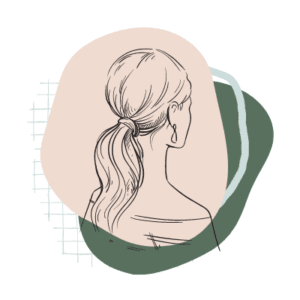
流行の記事を書いてすぐに検索結果に表示させたい場合はリクエストをしましょう。
検索結果
キーワードの掲載順位やクリック数、キーワードを確認できます。
削除
誤って個人情報を公開してしまった場合や公開したくない記事があった場合、Google検索から至急削除する時はサーチコンソールの削除からサイト内のURLをコピーし削除リクエストをしましょう。